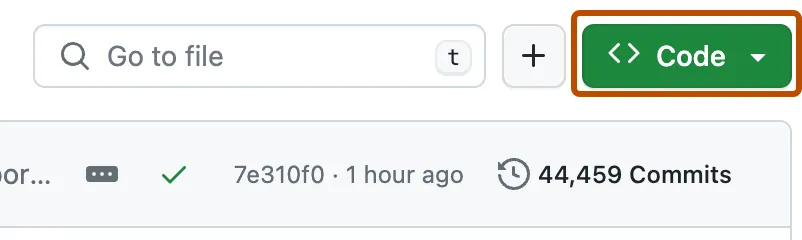Seja bem vindo ao projeto Guia QA Brasil, é um projeto Open Source que nasceu em Agosto de 2024.
Com a ideia de ser um facilitador para organização de conteúdos gratuitos e em português sobre QA feitos pela comunidade
Foi pensado tanto como nas pessoas que querem entrar na carreira QA e não sabem por onde começar, mas também para as pessoas que já estão na área para aprimorar os conhecimentos, ajudando outras pessoas.
Encontrou um Bug 🐛, tem uma ideia 💡? É só abrir uma issue.
Quer contribuir? Envie uma PR, com a sua melhoria.
Caso não saiba como contribuir leia a documentação abaixo ou assista esse vídeo.
Para executar o projeto localmente você precisa preparar o seu ambiente relizando a instalação do Node.js versão 16.14 ou superior.
- Você poderá utilizar o nvm para o gerenciamento das versões do Node.
- Ao instalar o Node.js, é recomendável que você marque todas as caixas de seleção relacionadas às dependências.
- Precisa do Git instalado e configurado para sua conta do Github,
Como a integração utiliza o Docussaurus, caso tenha interesse em conhecer e com conhecimentos em front documentação, você pode sugerir melhorias para o projeto.
Primeiramenta faça um Fork ou Bifurcação, do repositório, que funcionará como um cópia do repositório para sua conta.
Clique no Fork
Siga as etapas para fazer a cópia do repositório em sua conta.
Após o fork ser feito, o repositório irá aparecer na sua conta, abra o repositório e clique no botão Code
Irá aparecer três opções para clonar, selecione a que deseja e copie o comando
Por exemplo
git clone https://github.com/NOME_SEU_USUARIO/guiaqabrasil.git
Onde o NOME_SEU_USUARIO é seu usuário do github.
Após concluido acesse o diretório a abra o repositório com o seu editor favorito, nesse caso estou usando o vscode
cd guiaqabrasil
code .
Faça o checkout para uma nova branch para você trabalhar na edição que precisa,você pode seguir os Padrões e nomeclaturas do git
git checkout -b nome_da_branck
Com o terminal aberto na pasta do projeto digite
yarn install
ou
npm install
Pronto! Os módulos necessários para buildar e rodar os projeto estão instalados.
npm run build
Para iniciar o projeto digite o seguinte comando
npm run serve
Após isso, acesse via navegador no endereço http://localhost:3000
Se você olhar os arquivos dos conteúdos estão no diretório docs/, a partir disso organizado de acordo com a sua categoria, todos os arquivos em formato markdown clique aqui para ver uma documentação de referência para edição nessa linguagem, mas você pode se basear os arquivos markdown já existentes.
Decidi embedar / incorporar o player do youtube no markdown.
Acredito que dessa forma quem for acessar terá uma experiência melhor em vez de simplesmente sir lincando os links dos videos, para fazer isso utilizo o código iframe, o próprio código que o youtube disponibilzia ao clicar em incorporar.
Como no exemplo a seguir
1. O que está em verde é o Título dessa página 2. O que está em azul são os valores que precisam ser alterados para cada vídeos diferente, seja o título do video com a numeração da quantidade por exemplo video 1. video 25. etc etc e no final o id do video no youtube.
Para tentar facilitar o entendimento mais baixo nível, agora vou descrever passo a passo.
Por exemplo temos a seguinte playlist do youtube do Curso em Video
https://www.youtube.com/watch?v=xEKo29OWILE&list=PLHz_AreHm4dm7ZULPAmadvNhH6vk9oNZA
A url é montada da seguinte forma
URL BASE
https://www.youtube.com/watch
ID do video atual = xEKo29OWILE
?v=xEKo29OWILE
ID da playlist = PLHz_AreHm4dm7ZULPAmadvNhH6vk9oNZA
&list=PLHz_AreHm4dm7ZULPAmadvNhH6vk9oNZA
Com base no print acima, precisamos apenas de duas informações o ID do video para montar substituir os itens do código e o titulo do vídeo, se uma playlist for muito grande pode dar um pouco de trabalho para fazer isso na mão por isso eu deixo uma ferramenta para auxiliar o extract_yt_playlist.sh, ele via montar o markdown 99% pronto para você, bastando informar qual é o ID da playlist, seguindo o exemplo a seguir vou demonstrar como funciona.
No terminal basta chamar dessa forma
./extract_yt_playlist.sh ID_PLAYLIST_YOUTUBESubstituindo o ID_PLAYLIST_YOUTUBE pelo ID correto da playlist, ao executar o script apenas para linux, irá gerar um arquivo markdown 99% pronto com o que você precisa playlist_converted.md
Assim que for gerado renomeie o playlist_converted.md para o nome da página que você ache mais interessante, por exemplo.
mv playlist_converted.md curso_git_curso_em_video.mdAbra o arquivo renomeado e na primeira linha digite um título, por exemplo
# Curso Git e Github - Curso em Video
- - -
# 1. O que é Git? O que é versionamento? - Curso de Git e GitHub
<iframe allowfullscreen='allowfullscreen'
mozallowfullscreen='mozallowfullscreen'
msallowfullscreen='msallowfullscreen'
oallowfullscreen='oallowfullscreen'
webkitallowfullscreen='webkitallowfullscreen'
width='560' height='315'
frameborder='0'
allow='accelerometer; autoplay; clipboard-write; encrypted-media; gyroscope; picture-in-picture'
src='https://www.youtube.com/embed/xEKo29OWILE'>
</iframe>Mova o arquivo md gerado para o diretório que deverá ficar, por exemplo esse curso ficará no nível avançado então ficando dessa forma, dependendo do assunto se for ter mais de um curso sobre ele por exemplo, git linux e tals, pode ser criado uma subpasta para organização e ir linkando os arquivos, na dúvida sempre pegue de referência o que já está cadastrado.
mv curso_git_curso_em_video.md docs/niveis/avancado/git/Para finalizar, falta mapear o markdown no menu que irá aparecer, como o assunto de git, já tem um subpasta mapeado, abra o arqwuivo git.md e adicione o mapeamento para esse arquivo md, como por exemplo no item 1 basicamente
NUMERO_ORDENADO_DO_ITEM. [Assunto](./arquivo.md)
Como do exemplo abaixo
# Git
1. [Github - Curso em Vídeo](./github_curso_em_video.md)
2. [Git 4 Noobs](https://github.com/DanielHe4rt/git4noobs)
3. [Comandos Git](https://github.com/theandersonn/comandos-git)
4. [Aprenda Git](https://learngitbranching.js.org/)
5. [Git School](https://git-school.github.io/visualizing-git/)
6. [Git Flow Cheatsheet](https://danielkummer.github.io/git-flow-cheatsheet/)Feito isso agora precisa ser incluido essa alteração no arquivo sidebars.js, basta fazer o mapeamento seguindo os diretórios e categorias, como por exemplo.
Obs: Para conteúdos onde não existe uma playlist do youtube, por exemplo um único vídeo que explica sobre um assunto x ou um link de documentação ou até de outro repositório não precisa fazer todo aquele processo acima utiliando o script, basta realizar a edição direta do arquivo.md do assunto principal ou criar um novo para esse assunto fazendo os mapeamento necessários.
Pull requests são bem-vindos. Para grandes mudanças, por favor, abra primeiro uma issue para discutirmos a mudança.